在win10电脑中用户需要将声卡驱动卸载掉,然后去重装,但不知道具体怎么操作,首先我们打开计算机管理界面,然后点击设备管理器,点击卸载声卡驱动,最后点击扫描检测硬件改掉,系统就会开始重新安装声卡驱动,,等待win10电脑提示声卡驱动程序安装成功即可。
win10声卡驱动卸载重装教程
1、右击计算机,选择管理
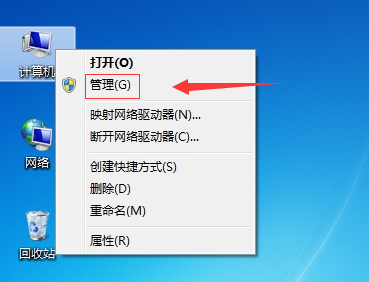
2、点击左侧的设备管理器,出现的窗口中找到声音、视频和游戏控制器
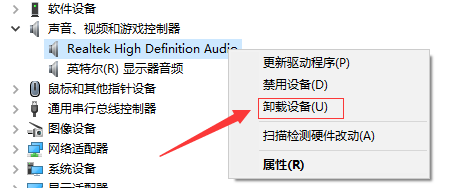
3、双击声音、视频和游戏控制器将其卸载(声音、视频和游戏控制器就是我们俗称的声卡驱动)
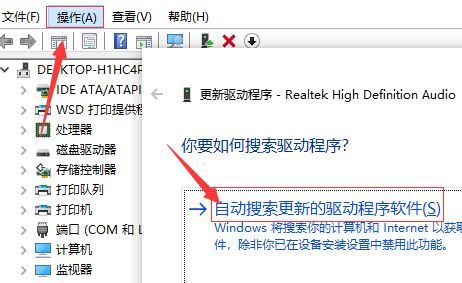
4、点击上方的操作,点击扫描检测硬件改动。选择自动操作,声卡驱动就会自动进行安装并且在安装完成后提示